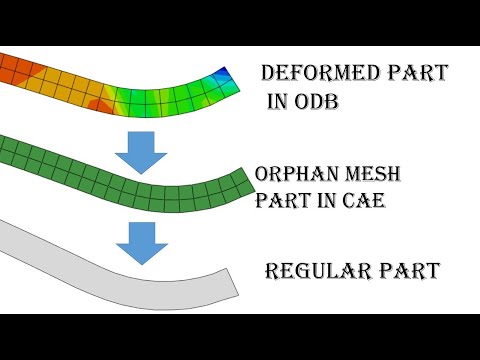
Contente
O software livre integrado Open Office pode ser uma excelente alternativa ao Microsoft Office. O Open Office inclui um processador de texto totalmente funcional, criador de planilhas e um programa de banco de dados. Quando você cria um banco de dados no programa Open Office oBase, o arquivo é salvo no formato ODB, não no formato MDB que o Microsoft Access reconhece. Enquanto não houver nenhuma forma direta para converter um arquivo de formato ODB em MDB, você pode concluir o seu trabalho convertendo e importando cada tabela do banco de dados.
Instruções

-
Inicie o computador e execute o Open Office. Abra o arquivo de banco de dados e o programa Calc, que também é parte do software integrado Open Office.
-
Vá para a seção de tabelas do programa de banco de dados Open Office. Selecione a tabela e arraste-a até a planilha Calc em branco. Você verá os dados da tabela oBase exibidos na planilha Calc.
-
Clique em "File" (Arquivo) na janela da planilha Calc. Escolha "Save as" (Salvar como) e clique na caixa "Files of type" (Arquivos do tipo). Selecione "CSV" como o tipo de arquivo. Isso converte os dados da tabela ODB para o formato de valor separado por vírgula. O formato de arquivo CSV é universal, que você pode importar para vários programas diferentes, incluindo o Microsoft Access.
-
Feche o Calc e o programa de banco de dados oBase. Abra o Microsoft Access e clique em "File" (Arquivo).
-
Escolha "Get External Data" (Obter dados externos) e selecione "Text files" (Arquivos de texto) como o tipo de arquivo. Navegue até a pasta que contém o arquivo CSV exportado do ODB. Use o assistente de importação de arquivo para importar a tabela para o Access.
-
Repita o mesmo procedimento com as tabelas restantes. Se o arquivo ODB contém mais de uma tabela, você deve exportar cada uma para o CSV e importá-la para o Access. Abra o banco de dados criado recentemente e examine o conteúdo das tabelas importadas.